Книга: 500 типичных проблем и их решений при работе на ПК
Как узнать, кто в данный момент использует мои сетевые папки?
Как узнать, кто в данный момент использует мои сетевые папки?
Когда другие пользователи что-либо скачивают с вашего компьютера, это отражается на его производительности – машина начинает «притормаживать». Особенно это заметно, когда в этот момент идет воспроизведение фильма или вы играете в игру. В такой ситуации хорошо бы выяснить, по чьей вине приходится страдать. Поможет в этом оснастка Общие папки, которая вызывается из меню Пуск ? Выполнить командой fsmgmt.msc (либо оснастка Управление компьютером, что, в общем-то, одно и то же).
Чтобы просмотреть все папки вашего компьютера, предоставленные для общего доступа, в левой части окна выберите в древовидном меню пункт Общие ресурсы. В правой части окна появится список общих папок. Не стоит удивляться тому, что их существенно больше, чем вы ожидали. Часть ресурсов служебные и доступны только пользователям, которые знают пароль администратора на вашем компьютере. Вот список этих ресурсов: ADMIN$, C$, D$, F$, IPC$. С ними ничего делать не надо. Обращать внимание стоит на остальные папки. В любой момент вы можете прекратить доступ сетевых пользователей к любой из них, щелкнув правой кнопкой мыши и выбрав в открывшемся меню соответствующую команду (рис. 5.8). В столбце Клиентские подключения указывается количество пользователей, подключенных к каждому сетевому ресурсу. Руководствуясь этим параметром, вы сможете определить, какая сетевая папка в данный момент используется (а значит, и «кушает» ресурсы компьютера) больше всего.
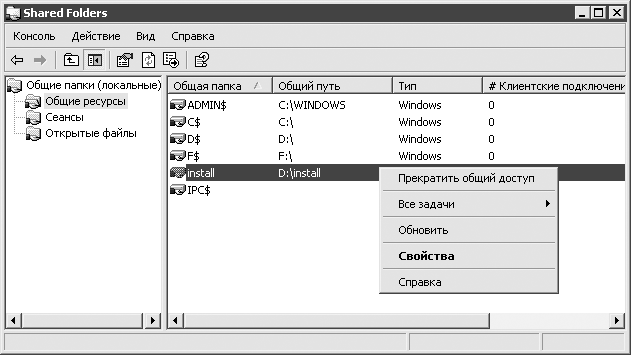
Рис. 5.8. Просмотр сведений об общих ресурсах и их использовании
Пока речь об удаленных пользователях ваших папок шла безлично. Узнать конкретные имена позволяет пункт в древовидном меню под названием Сеансы. Здесь вы можете видеть, какие именно пользователи работают в данный момент с вашим компьютером через сеть, и при необходимости произвести их отключение – щелкните правой кнопкой мыши на имени пользователя, а затем в открывшемся меню выберите команду Закрыть сеанс. Чтобы отключить всех пользователей, в меню Действие выберите команду Отключить все сеансы.
Внимание!
Отключение пользователей, подключенных к общему ресурсу в текущий момент, может привести к потере их данных. Другим словами, если кто-то копировал в этот момент с вашего компьютера фильм или любой другой большой файл, то в следующий раз ему придется начинать все заново – ничего не сохранится.
Если вы хотите узнать, какие файлы используют пользователи, то в древовидном меню в левой части окна щелкните кнопкой мыши на пункте Открытые файлы. Прекратить доступ пользователя к любому из открытых файлов можно, щелкнув правой кнопкой мыши на нем и в открывшемся меню выбрв соответствующую команду.
- Где написано сетевое имя компьютера?
- Как сделать так, чтобы меня узнали?
- Меня подключили к сети. Как в нее входить?
- Не вижу значка Сетевое окружение, как его вернуть?
- Как зайти на компьютер другого пользователя?
- Я часто использую сетевую папку другого компьютера, как сделать, чтобы она не пропадала после перезагрузки?
- Как открыть доступ к своей папке другим пользователям?
- Как защитить сетевую папку паролем?
- Как узнать, кто в данный момент использует мои сетевые папки?
- Как скрыть свой компьютер в сети?
- Как распечатать документ на принтере, подключенном к другому компьютеру?
- Как сделать, чтобы остальные могли печатать на моем принтере?
- Я открыл доступ к папке/принтеру – почему другие не могут зайти на мой компьютер?
- Как узнать, когда сеть подключена, а когда нет? У меня плохой разъем на сетевой карте, и связь иногда пропадает
- Для работы в сети мне надо указывать какой-то IP-адрес. Где это сделать?
- Как отключить сеть, не выдергивая кабель?
- Как узнать скорость соединения между компьютерами?
- При подключении к локальной сети компьютер выдает сообщение об ошибке «В сети существуют совпадающие имена». Что делать?
- Вот уже в который раз при работе в сети появляется сообщение от других пользователей. Что это может быть?
- Я слышал, что через сеть на компьютер проникают вирусы. Как обезопасить себя?
- Как в Сетевых подключениях создать значок Подключение по локальной сети?
- Как сделать так, чтобы папка на одном компьютере в сети была доступна для другого компьютера, даже если первый выключен?
- Как можно общаться через локальную сеть?




